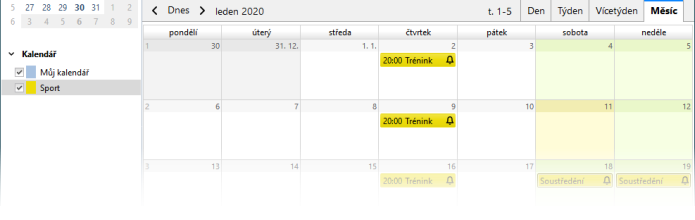CalDAV pro Thunderbird
Používáte-li pro správu své pošty Mozilla Thunderbird, jistě přivítáte možnost si v něm zobrazovat a editovat i své kalendáře ze služby Seznam Kalendář. Do programu Mozilla Thunderbird je možné přidat kalendář prostřednictvím protokolu CalDAV.
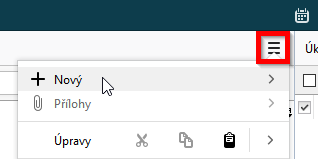

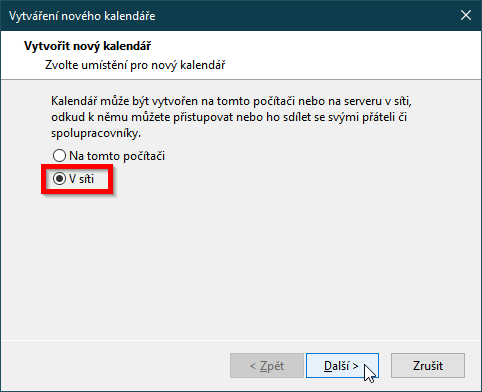
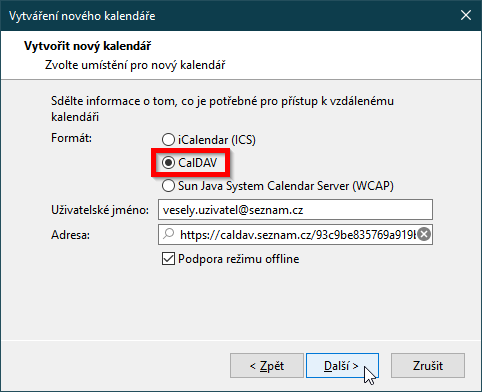
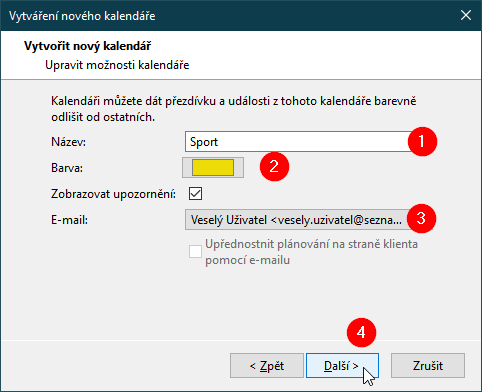
Tímto je nastavení dokončeno, v kalendáři byste nyní měli vidět své události z importovaného kalendáře.
Tímto je nastavení dokončeno. Po otevření aplikace Kalendář byste měli během pár chvíli vidět své kalendáře a události.
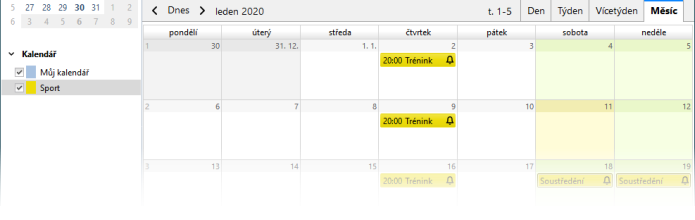
CalDAV je internetový standard pro výměnu a sdílení kalendářových a plánovacích událostí na vzdáleném serveru. Zároveň umožňuje přístup s možnostmi vytváření, úprav, mazání a sdílení událostí vč. dalších funkcí jako jsou např. zasílání a úpravy pozvánek. Veškeré provedené akce se automaticky promítnou i v dalších klientech a aplikacích, ve kterých je kalendář napojený pomocí CalDAV protokolu.
Nastavení CalDAV synchronizace v Mozilla Thunderbird
- V Mozille Thunderbird kliknete vpravo nahoře na tlačítko ☰ (tři čárky) pro vstup do hlavní nabídky.
- V nabídce klikněte na + Nový.
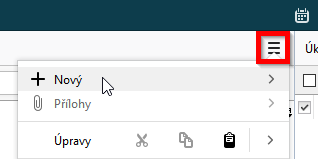
- V následující nabídce vyberte Kalendář…

- V okně Vytváření nového kalendáře zvolte možnost V síti a pokračujte tlačítkem Další.
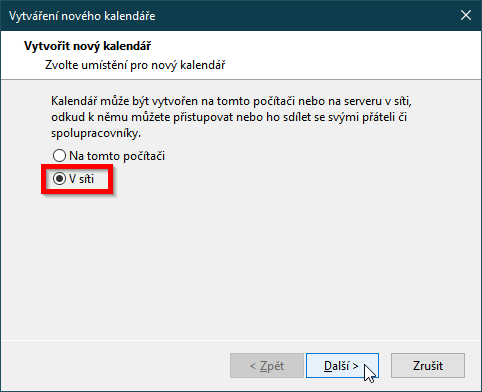
- Na následující obrazovce v části Formát zatrhněte CalDAV, do pole Adresa zadejte dříve zkopírovanou iCal adresu kalendáře a pokračujte tlačítkem Další.
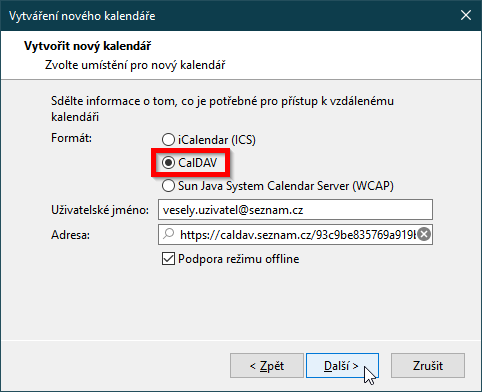
- Jakmile se Thunderbird ke kalendáři připojí, na následující obrazovce vám zobrazí možnosti nastavení zobrazení kalendáře.
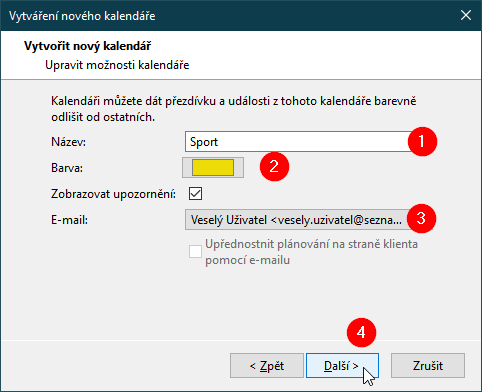
- Kalendář pojmenujte.
- Zvolte barvu, kterou se bude kalendář zobrazovat.
- Vyberte e-mailovou adresu (např. pro účely zasílání pozvánek); na výběr máte z poštovních účtů, které máte nastavené v Thunderbirdu.
- Vše potvrdíte tlačítkem Další.
Tímto je nastavení dokončeno, v kalendáři byste nyní měli vidět své události z importovaného kalendáře.
POZOR! Máte aktivní Dvoufázové ověření při přihlašování k účtu? Do pole pro heslo v takovém případě zadejte heslo pro poštovní protokoly a CalDAV, které se nastavuje u účtu zvlášť. Více o něm se dočtete v tomto článku.
Tímto je nastavení dokončeno. Po otevření aplikace Kalendář byste měli během pár chvíli vidět své kalendáře a události.